Как да надстроите до Windows 10 Технически преглед през Центъра за актуализиране на Windows
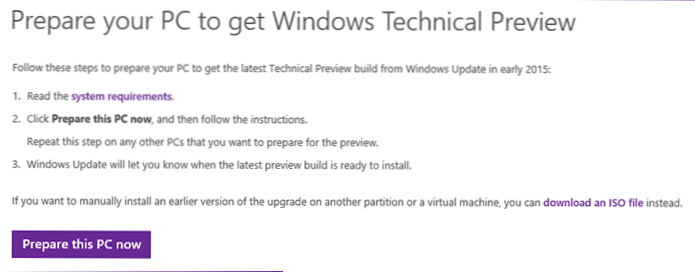
- 4500
- 1216
- Sheldon Heller
През втората половина на януари Microsoft планира да пусне следващата предварителна версия на Windows 10 и ако можете да го инсталирате по -рано само като изтеглите ISO файла (с зареждане на флаш устройство, диск или във виртуална машина), сега можете Вземете актуализация през Центъра за актуализиране на Windows 7 и Windows 8.1.
Внимание: (Добавен 29 юли) - Ако търсите как да актуализирате компютъра до Windows 10, включително без да чакате известие от приложението за резервация на нова версия на ОС, четем тук: Как да актуализираме до Windows 10 (окончателно Версия).
Самата актуализация се очаква да прилича повече на окончателната версия на Windows 10 (която според наличната информация ще се появи през април) и, което е важно за нас, чрез косвена информация, техническият визуализация ще подкрепи руския език на The Интерфейс (макар че сега можете да изтеглите Windows 10 на руски език с източници на трета страна или да го русирате сами, но това не са съвсем официални езикови пакети).
Забележка: Следващият въвеждащ брой на Windows 10 все още е предварителна версия, така че не препоръчвам да го инсталирате на основния си компютър (освен ако не го направите с пълна информираност за всички възможни проблеми), тъй като е възможно да се появят грешки, неспособността да върне всичко така, както беше и други неща.
ЗАБЕЛЕЖКА: Ако сте подготвили компютър, но сте променили мнението си, за да актуализирате системата, тогава отиваме тук, за да премахнем предложението за надстройка до Windows 10 технически преглед.
Подготовка на Windows 7 и Windows 8.1 за актуализиране
За да актуализира системата до Windows 10 технически преглед през януари, Microsoft пусна специална помощна програма, която подготвя компютъра да получи тази актуализация.
Когато инсталирате Windows 10 през центъра за актуализиране на Windows 7 и Windows 8.1 Вашите настройки, лични файлове и повечето от инсталираните програми ще бъдат запазени (с изключение на това, че не са съвместими с нова версия по една или друга причина). Важно: След актуализацията няма да можете да върнете промените и да върнете предишната версия на ОС, за това ще ви трябват предварително създадени дискове за възстановяване или раздел на твърд диск.
Самата помощна програма на Microsoft за подготовка на компютър е достъпна на официалния уебсайт http: // windows.Microsoft.Com/en-sus/windows/preview-iso-update. На страницата, която се отвори, ще видите бутона „Подгответе този компютър сега“ (подгответе този компютър сега), като затворите малка програма, подходяща за вашата система. (Ако този бутон не се показва, тогава очевидно сте влязоли с неподдържаната операционна система).
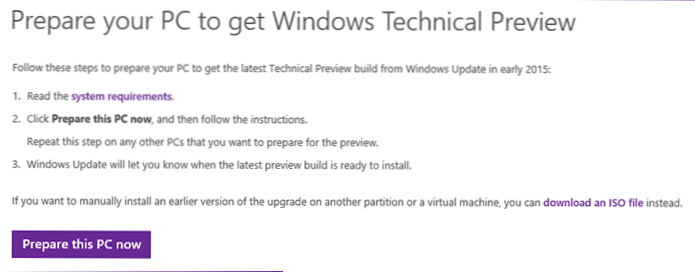
След като започнете заредена помощна програма, ще видите прозорец с предложение за подготовка на компютър за инсталиране на най -новия брой на Windows 10 Technical Preview. Щракнете върху OK или отменете.
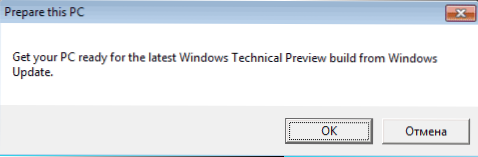
Ако всичко мина успешно, ще видите потвърждаващ прозорец, текстът, в който отчита, че вашият компютър е готов и в началото на 2015 г. Центърът за актуализиране на Windows ще ви уведоми за достъпността на актуализацията.
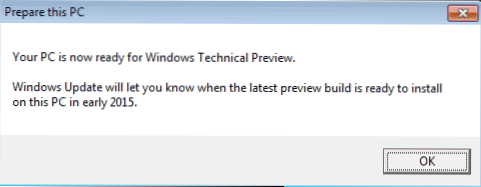
Какво прави помощната програма за подготовка
След стартиране, подгответе тази помощна програма за компютър проверява дали вашата версия на Windows е поддържана, както и езика, а руският също присъства в списъка на поддържаните (въпреки факта, че списъкът е малък) и затова можем да се надяваме, че това е Във въвеждащите Windows 10 ще го видим.
След това, ако системата се поддържа, програмата прави следните промени в регистъра на системата:
- Добавя новия раздел HKLM \ Software \ Microsoft \ Windows \ CurrentVersion \ WindowsUpdate \ WindowStechnicalPreview
- В този раздел параметърът за регистрация създава стойност, състояща се от набор от шестнадесетични числа (не мога да донеса самия смисъл, защото не съм сигурен, че има същото нещо).
Не знам как ще се извърши самата актуализация, но когато стане достъпна за инсталиране, ще демонстрирам напълно, от момента, в който се получи Центърът за подновяване на Windows. Ще експериментирам на компютър с Windows 7.
- « Бързо създаване на дискове за зареждане и флаш устройства в ISO горелка Passcape
- Как да инсталирате флаш плейър на компютър »

